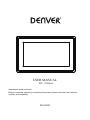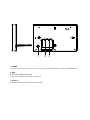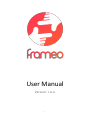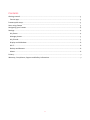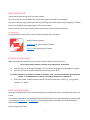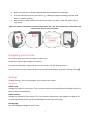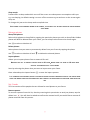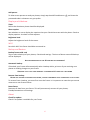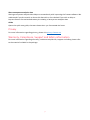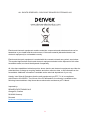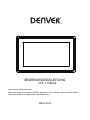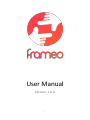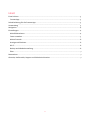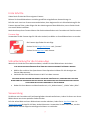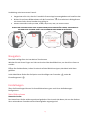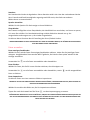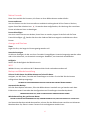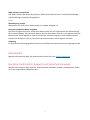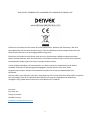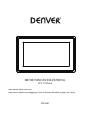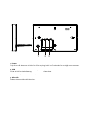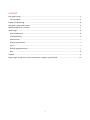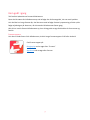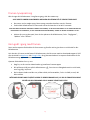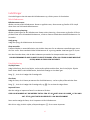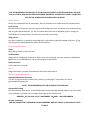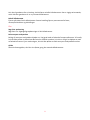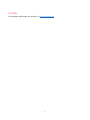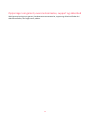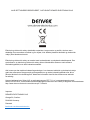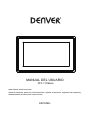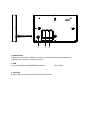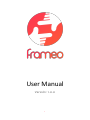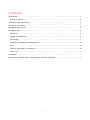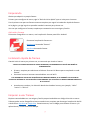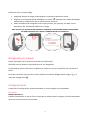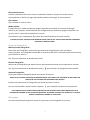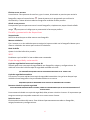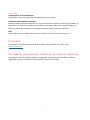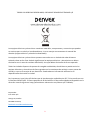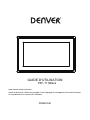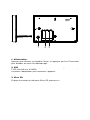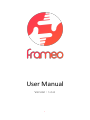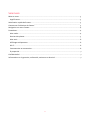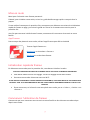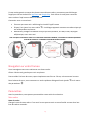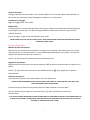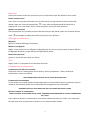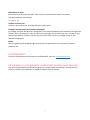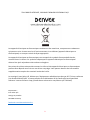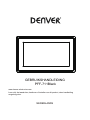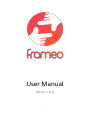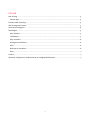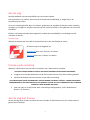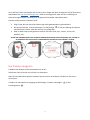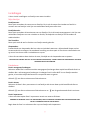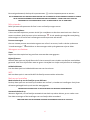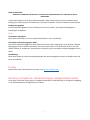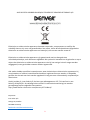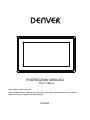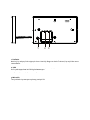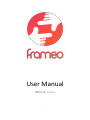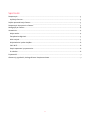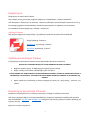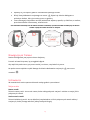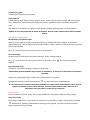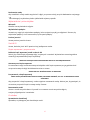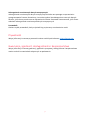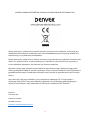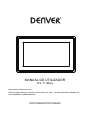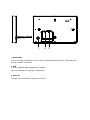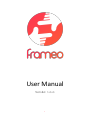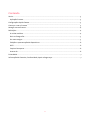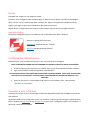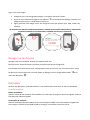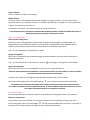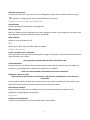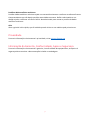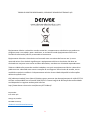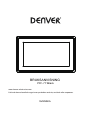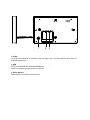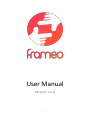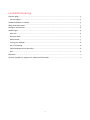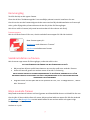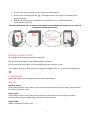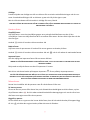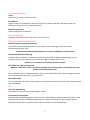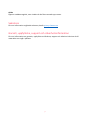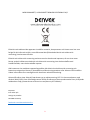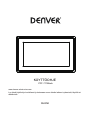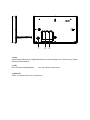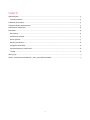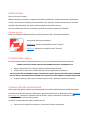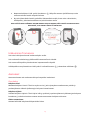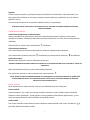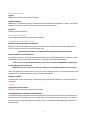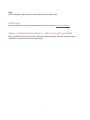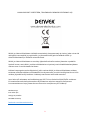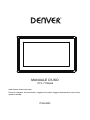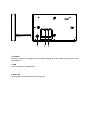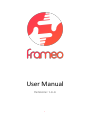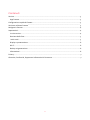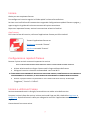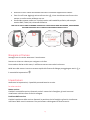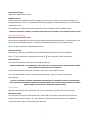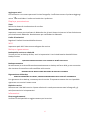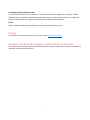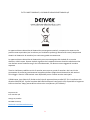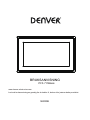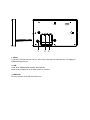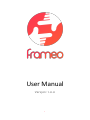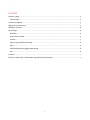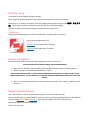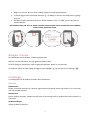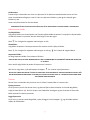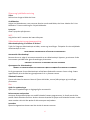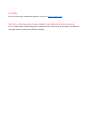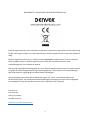La página se está cargando...
La página se está cargando...
La página se está cargando...
La página se está cargando...
La página se está cargando...
La página se está cargando...
La página se está cargando...
La página se está cargando...
La página se está cargando...
La página se está cargando...
La página se está cargando...
La página se está cargando...
La página se está cargando...
La página se está cargando...
La página se está cargando...
La página se está cargando...
La página se está cargando...
La página se está cargando...
La página se está cargando...
La página se está cargando...
La página se está cargando...
La página se está cargando...
La página se está cargando...
La página se está cargando...
La página se está cargando...
La página se está cargando...
La página se está cargando...
La página se está cargando...
La página se está cargando...
La página se está cargando...
La página se está cargando...
La página se está cargando...
La página se está cargando...

MANUAL DEL USUARIO
www.denver-electronics.com
Antes de conectar, poner en funcionamiento o ajustar el producto, rogamos lea completa y
detenidamente el manual de instrucciones.
ESPAÑOL
PFF-711Black

Púlselo para encender o apagar la pantalla, o púlselo durante aproximadamente
3
1. Alimentación
segundos para acceder el menú de reinicio.
2. USB
Conéctelo a un dispositivo USB o a un ordenador para transferir datos.
.
Micro
SD
Cargue aquí las tarjetas de memoria micro SD externas.
Conecte el adaptador CC para encender el dispositivo.
3
1 2
3
El USB solo tiene una finalidad de servicio

1
User Manual
Versión: 1.0.0

2
CONTENIDO
Empezando
...........................................................................................................................................
3
Aplicación frameo
.............................................................................................................................
3
Instalación rápida de frameo
...............................................................................................................
3
Empezar a usar frameo
........................................................................................................................
3
Navegando por frameo
........................................................................................................................
4
Configuraciones
....................................................................................................................................
4
Mi marco
...........................................................................................................................................
4
Organizar fotografías
........................................................................................................................
5
Mis amigos
........................................................................................................................................
5
Pantalla y presentación de diapositivas
...........................................................................................
6
Wi-Fi
..................................................................................................................................................
6
Copia de seguridad y restauración
...................................................................................................
6
Acerca de
..........................................................................................................................................
7
Privacidad
.............................................................................................................................................
7
Información sobre garantía, cumplimiento, soporte y seguridad
.......................................................
7

3
Empezando
Gracias por adquirir su propio frameo.
Primero, para configurar el marco, siga la “Guía de inicio rápido” que se incluye en el envase.
Si es la primera vez que usa frameo entonces empiece por seguir la Instalación rápida de frameo
en la página 3 o siga la guía en pantalla cuando lo conecte por primera vez.
Una vez que configure su frameo, empiece por conectarlo con sus amigos y familia.
Aplicación frameo
Para enviar fotografías a su marco, use la aplicación frameo para iOS o Android
Encuentre la aplicación frameo en:
Google play buscando “frameo”
App Store buscando frameo
Instalación rápida de frameo
Cuando inicie el marco por primera vez, es necesario que instale el marco.
TODAS LAS CONFIGURACIONES SE PUEDE MODIFICAR POSTERIORMENTE A TRAVÉS DEL MENÚ DE
CONFIGURACIÓN.
Primero, empiece por seleccionar el idioma. Este será el idioma que se empleará en todo
frameo.
Conecte el marco a Internet conectándolo a una red Wi-Fi.
SI SE DISPONE DE UNA NUEVA VERSIÓN DE SOFTWARE DE FRAMEO, SE LE ANIMARÁ A ELLAS CON UN
CUADRO DE DIÁLOGO DE ACTUALIZACIÓN. SE RECOMIENDA QUE ACTUALICE SU MARCO INMEDIATAMENTE SI
SE LE SOLICITA.
Introduzca su nombre y la ubicación donde ha clocado el marco, por ejemplo, “salón”
“cocina” u “oficina”.
Empezar a usar frameo
Empiece conectándolo con sus amigos y familia proporcionándoles un código único de su marco.
Si desea poder enviar fotografías al marco usted mismo, empiece por descargar la aplicación de OS
o Android en App Store o Google Play. Posteriormente, use el código para conectar el marco y la
aplicación tal y como se describe debajo.

4
Conectarse con un nuevo amigo:
Asegúrese de que su amigo ha descargado e instalado la aplicación rameo
Haga clic en el icono del amigo añadido en su marco . Aparecerá un cuadro de diálogo
mostrando un código único que es válido durante 24 horas.
Ahora comparta este código de la forma que prefiera, por ejemplo, por SMS, correo
electrónico, MI, llamada de teléfono a su amigo.
UNA VEZ QUE SUS AMIGOS HAYAN AÑADIDO EL CÓDIGO DE SU APLICACIÓN FRAMEO, APARECERÁN
AUTOMÁTICAMENTE EN EL MARCO Y PODRÁN ENVIARLE FOTOGRAFÍAS.
Navegando por frameo
Puede interactuar con el marco a través de su pantalla táctil.
Deslícelo hacia la derecha o izquierda para ver sus fotografías.
Para acceder a la barra del menú, simplemente, toque una vez en la pantalla; esto mostrará el
menú.
En la barra de menú encontrará un acceso rápido al cuadro de diálogo añadir amigos y al
menú de configuración
Configuraciones
A través de la configuración, puede personalizar el marco segú8n sus necesidades.
Mi marco
Nombre del marco:
Cambia el nombre de su marco. Este es asimismo el nombre que los amigos y familia conectados
verán en su lista de marcos conectados.

5
Ubicación del marco:
Cambia la ubicación del marco. Esta es la ubicación donde se muestra la lista de marcos
conectados de su familia y amigos que puede ayudarle a distinguir un marco de otro.
Fijar idioma:
Fija el idioma en todo el marco.
Modo retardo:
frameo ofrece un modo retardo que apaga la pantalla para reducir el consume de energía
mientras, por ejemplo, está durmiendo. Su configuración por defecto es apagar la pantalla a las
23:00 y volver a encender la pantalla a las 07:00.
Para cambiar esto, simplemente fije la hora de inicio/finalización del modo retardo.
EL MARCO NO ESTÁ APAGADO O EN MODO EN ESPERA, POR LO QUE TDAVÍA PUEDE RECIBIR FTOGRAFÍAS
DURANTE EL MODO RETARDO.
Organizar fotografías
Mostrar/ocultar fotografías:
Selecciona qué fotografías mostrar/ocultar tocando la fotografía particular que desee
mostrar/ocultar. Las fotografías ocultas NO se eliminarán del marco; siempre puede seleccionarlas
para volverlas a mostrar.
Use para seleccionar o deseleccionar todo.
Eliminar fotografías:
Seleccione las fotografías que desee eliminar permanentemente del marco tocando las mismas.
Use para seleccionar o deseleccionar todo y para eliminar las fotografías seleccionadas.
Importar fotografías:
Le permite importar fotografías desde una tarjeta SD externa.
ANTES DE QUE INTENTE IMPORTAR FOTOGRAFÍAS DESDE UNA TARJETA SD, ASEGÚRESE DE QUE TIENE UNA
TARJETA SD CON FOTOGRAFÍAS INSERTADAS EN EL MARCO.
Empiece por seleccionar las fotografías que desee importar al marco.
Una vez seleccionadas, toque el botón importar para empezar el proceso de importación.
ACTUALMENTE NO ES POSIBLE AÑADIR UN SUBTÍTULO O DEFINIR LA PARTE MÁS IMPORTANTE DE LA
FOTOGRAFÍAI CUANDO SE USA LA FUNCIÓN IMPORTAR. DE FORMA ALTERNATIVA, ANÁDASE A SU LISTA DE
AMIGOS Y ENVÍESELAS USANDO LA APLICACIÓN.
Mis amigos
Esta lista contiene toda la gente a la que se le permite enviar fotografías a su marco.

6
Eliminar a una persona
Para eliminar a una persona de esta lista, y por lo tanto, eliminando su permiso para enviarle
fotografías, toque el icono eliminar . Posteriormente se le preguntará que confirme la
eliminación y si desea eliminar todas las fotografías recibidas de esta persona.
Añadir a una persona
Para permitir que una persona nueva le envíe fotografías, simplemente, toque el botón añadir
amigo y comparta el código que se presenta de la forma que prefiera.
Pantalla y presentación de diapositivas
Temporizador
Define la duración que se debe mostrar una fotografía.
Mostrar subtítulos
Fija si mostrar o no los subtítulos que sus amigos le hayan enviado con la fotografía. Marcar para
mostrar subtítulos. No marcar para ocultar los subtítulos.
Nivel de brillo
Ajusta el nivel de brillo de la pantalla.
Wi-Fi
Establezca a qué red Wi-Fi el marco debe estar conectado.
Copia de seguridad y restauración
Copia de seguridad del marco en la tarjeta SD
Tóquelo para hacer una copia de seguridad de sus fotografías, amigos y configuraciones. Se
mostrará la hora de la última copia de seguridad realizada con éxito.
¡SE ANULARÁ CUALQUIER COPIA DE SEGURIDAD EXISTENTE EN LA TARJETA SD!
Copia de seguridad automática
Si se marca, el marco realizará una copia de seguridad automática a las 30 horas de que haya
recibido nuevas fotografías o haya realizado cambios en su marco.
REQUIERE QUE HAYA INSERTADO 8UNA TARJETA SD GRABABLE EN EL MARCO.
Restaurar desde la copia de seguridad
ANTES DE INTENTAR RESTAURAR EL MARCO, EMPIECE CONFIRMANDO QUE SU OPIA DE SEGURIDAD ESTÁ
ACTUALIZADA.
Para restaurarlo desde una copia de seguridad, debe primero reiniciar el marco. Es importante que
tenga en cuenta que no puede restaurarlo a un nuevo marco Frameo
Reiniciar marco
Elimina todos los datos del marco. Esto eliminará permanentemente todas su fotografías,
amigos/conexiones y configuraciones.

7
Acerca de
Comprobación de actualizaciones
Compruebe si existe una actualización disponible para su marco.
Compartir datos analíticos anónimos.
Compartir datos analíticos anónimos nos ayuda muchísimo a mejorar el software de frameo. Lo
entendemos si no desea compartir estos datos con nosotros. Márquelo si desea ayudarnos a
mejorar frameo. No lo marque no se niega a compartir datos analíticos anónimos.
Guía
Abra la guía de inicio rápido, que se mostró cuando inicio el marco por primera vez.
Privacidad
Para obtener más información acerca de la política de privacidad, por favor, visite
privacy.frameo.net
Información sobre garantía, cumplimiento, soporte y seguridad
Para obtener más información respecto a la garantía, cumplimiento de hardware, soporte y
seguridad, por favor remítase al material que se incluye en el envase.

8
TODOS LOS DERECHOS RESERVADOS, COPYRIGHT DENVER ELECTRONICS A/S
Los equipos eléctricos y electrónicos cone nen materiales, componentes y sustancias que pueden
ser nocivas para su salud y el medioambiente, si no se maneja correctamente el material de
desecho (equipo eléctrico y electrónico desechado).
Los equipos eléctricos y electrónicos aparecen marcados con un símbolo de cubo de basura
tachado; véa se arriba. Este símbolo significa que los equipos eléctricos y electrónicos no deben
elimi
narse con el resto de residuos doméscos, sino que deben eliminarse de f orma separada.
Todas las ciudades disponen de puntos de recogida establecidos, donde bien se puede enviar los
equipos elé ctricos y electrónicos de f orma gratuita en las estaciones de reciclaje u otros puntos de
reciclaje, o que se le re coja n de sus domicilios. Puede obtener información adicional en el
departamento técnico de su ciudad.
Por la presente, Inter Sales A/S declara que el po de equipo radioeléctrico PFF-711 es conforme con
la Direcva 2014/53/UE. El texto completo de la declaración UE de conformidad está disponible en la
dirección Internet siguiente: hp://www.denver-electronics.com/denver-pff-711black/
Importador:
Inter Sales A/S
Omega 5A, Soeen
DK-8382 Hinnerup
f
acebook.com/denverelectronics
La página se está cargando...
La página se está cargando...
La página se está cargando...
La página se está cargando...
La página se está cargando...
La página se está cargando...
La página se está cargando...
La página se está cargando...
La página se está cargando...
La página se está cargando...
La página se está cargando...
La página se está cargando...
La página se está cargando...
La página se está cargando...
La página se está cargando...
La página se está cargando...
La página se está cargando...
La página se está cargando...
La página se está cargando...
La página se está cargando...
La página se está cargando...
La página se está cargando...
La página se está cargando...
La página se está cargando...
La página se está cargando...
La página se está cargando...
La página se está cargando...
La página se está cargando...
La página se está cargando...
La página se está cargando...
La página se está cargando...
La página se está cargando...
La página se está cargando...
La página se está cargando...
La página se está cargando...
La página se está cargando...
La página se está cargando...
La página se está cargando...
La página se está cargando...
La página se está cargando...
La página se está cargando...
La página se está cargando...
La página se está cargando...
La página se está cargando...
La página se está cargando...
La página se está cargando...
La página se está cargando...
La página se está cargando...
La página se está cargando...
La página se está cargando...
La página se está cargando...
La página se está cargando...
La página se está cargando...
La página se está cargando...
La página se está cargando...
La página se está cargando...
La página se está cargando...
La página se está cargando...
La página se está cargando...
La página se está cargando...
La página se está cargando...
La página se está cargando...
La página se está cargando...
La página se está cargando...
La página se está cargando...
La página se está cargando...
La página se está cargando...
La página se está cargando...
La página se está cargando...
La página se está cargando...
La página se está cargando...
La página se está cargando...
La página se está cargando...
La página se está cargando...
La página se está cargando...
La página se está cargando...
La página se está cargando...
La página se está cargando...
La página se está cargando...
La página se está cargando...
Transcripción de documentos
MANUAL DEL USUARIO PFF- 711Black www.denver-electronics.com Antes de conectar, poner en funcionamiento o ajustar el producto, rogamos lea completa y detenidamente el manual de instrucciones. ESPAÑOL 1 2 3 1. Alimentación Púlselo para encender o apagar la pantalla, o púlselo durante aproximadamente 3 segundos para acceder el menú de reinicio. 2. USB El USB solo tiene una finalidad Conéctelo a un dispositivo USB o ade un servicio ordenador para transferir datos. Conecte el adaptador CC para encender el dispositivo. 3 . Micro SD Cargue aquí las tarjetas de memoria micro SD externas. User Manual Versión: 1.0.0 1 CONTENIDO Empezando........................................................................................................................................... 3 Aplicación frameo............................................................................................................................. 3 Instalación rápida de frameo............................................................................................................... 3 Empezar a usar frameo........................................................................................................................ 3 Navegando por frameo........................................................................................................................ 4 Configuraciones....................................................................................................................................4 Mi marco...........................................................................................................................................4 Organizar fotografías........................................................................................................................ 5 Mis amigos........................................................................................................................................ 5 Pantalla y presentación de diapositivas........................................................................................... 6 Wi-Fi..................................................................................................................................................6 Copia de seguridad y restauración................................................................................................... 6 Acerca de.......................................................................................................................................... 7 Privacidad............................................................................................................................................. 7 Información sobre garantía, cumplimiento, soporte y seguridad....................................................... 7 2 Empezando Gracias por adquirir su propio frameo. Primero, para configurar el marco, siga la “Guía de inicio rápido” que se incluye en el envase. Si es la primera vez que usa frameo entonces empiece por seguir la Instalación rápida de frameo en la página 3 o siga la guía en pantalla cuando lo conecte por primera vez. Una vez que configure su frameo, empiece por conectarlo con sus amigos y familia. Aplicación frameo Para enviar fotografías a su marco, use la aplicación frameo para iOS o Android Encuentre la aplicación frameo en: Google play buscando “frameo” App Store buscando frameo Instalación rápida de frameo Cuando inicie el marco por primera vez, es necesario que instale el marco. TODAS LAS CONFIGURACIONES SE PUEDE MODIFICAR POSTERIORMENTE A TRAVÉS DEL MENÚ DE CONFIGURACIÓN. Primero, empiece por seleccionar el idioma. Este será el idioma que se empleará en todo frameo. Conecte el marco a Internet conectándolo a una red Wi-Fi. SI SE DISPONE DE UNA NUEVA VERSIÓN DE SOFTWARE DE FRAMEO, SE LE ANIMARÁ A ELLAS CON UN CUADRO DE DIÁLOGO DE ACTUALIZACIÓN. SE RECOMIENDA QUE ACTUALICE SU MARCO INMEDIATAMENTE SI SE LE SOLICITA. Introduzca su nombre y la ubicación donde ha clocado el marco, por ejemplo, “salón” “cocina” u “oficina”. Empezar a usar frameo Empiece conectándolo con sus amigos y familia proporcionándoles un código único de su marco. Si desea poder enviar fotografías al marco usted mismo, empiece por descargar la aplicación de OS o Android en App Store o Google Play. Posteriormente, use el código para conectar el marco y la aplicación tal y como se describe debajo. 3 Conectarse con un nuevo amigo: Asegúrese de que su amigo ha descargado e instalado la aplicación rameo Haga clic en el icono del amigo añadido en su marco . Aparecerá un cuadro de diálogo mostrando un código único que es válido durante 24 horas. Ahora comparta este código de la forma que prefiera, por ejemplo, por SMS, correo electrónico, MI, llamada de teléfono a su amigo. UNA VEZ QUE SUS AMIGOS HAYAN AÑADIDO EL CÓDIGO DE SU APLICACIÓN FRAMEO, APARECERÁN AUTOMÁTICAMENTE EN EL MARCO Y PODRÁN ENVIARLE FOTOGRAFÍAS. Navegando por frameo Puede interactuar con el marco a través de su pantalla táctil. Deslícelo hacia la derecha o izquierda para ver sus fotografías. Para acceder a la barra del menú, simplemente, toque una vez en la pantalla; esto mostrará el menú. En la barra de menú encontrará un acceso rápido al cuadro de diálogo añadir amigos y al menú de configuración Configuraciones A través de la configuración, puede personalizar el marco segú8n sus necesidades. Mi marco Nombre del marco: Cambia el nombre de su marco. Este es asimismo el nombre que los amigos y familia conectados verán en su lista de marcos conectados. 4 Ubicación del marco: Cambia la ubicación del marco. Esta es la ubicación donde se muestra la lista de marcos conectados de su familia y amigos que puede ayudarle a distinguir un marco de otro. Fijar idioma: Fija el idioma en todo el marco. Modo retardo: frameo ofrece un modo retardo que apaga la pantalla para reducir el consume de energía mientras, por ejemplo, está durmiendo. Su configuración por defecto es apagar la pantalla a las 23:00 y volver a encender la pantalla a las 07:00. Para cambiar esto, simplemente fije la hora de inicio/finalización del modo retardo. EL MARCO NO ESTÁ APAGADO O EN MODO EN ESPERA, POR LO QUE TDAVÍA PUEDE RECIBIR FTOGRAFÍAS DURANTE EL MODO RETARDO. Organizar fotografías Mostrar/ocultar fotografías: Selecciona qué fotografías mostrar/ocultar tocando la fotografía particular que desee mostrar/ocultar. Las fotografías ocultas NO se eliminarán del marco; siempre puede seleccionarlas para volverlas a mostrar. Use para seleccionar o deseleccionar todo. Eliminar fotografías: Seleccione las fotografías que desee eliminar permanentemente del marco tocando las mismas. Use para seleccionar o deseleccionar todo y para eliminar las fotografías seleccionadas. Importar fotografías: Le permite importar fotografías desde una tarjeta SD externa. ANTES DE QUE INTENTE IMPORTAR FOTOGRAFÍAS DESDE UNA TARJETA SD, ASEGÚRESE DE QUE TIENE UNA TARJETA SD CON FOTOGRAFÍAS INSERTADAS EN EL MARCO. Empiece por seleccionar las fotografías que desee importar al marco. Una vez seleccionadas, toque el botón importar para empezar el proceso de importación. ACTUALMENTE NO ES POSIBLE AÑADIR UN SUBTÍTULO O DEFINIR LA PARTE MÁS IMPORTANTE DE LA FOTOGRAFÍAI CUANDO SE USA LA FUNCIÓN IMPORTAR. DE FORMA ALTERNATIVA, ANÁDASE A SU LISTA DE AMIGOS Y ENVÍESELAS USANDO LA APLICACIÓN. Mis amigos Esta lista contiene toda la gente a la que se le permite enviar fotografías a su marco. 5 Eliminar a una persona Para eliminar a una persona de esta lista, y por lo tanto, eliminando su permiso para enviarle fotografías, toque el icono eliminar . Posteriormente se le preguntará que confirme la eliminación y si desea eliminar todas las fotografías recibidas de esta persona. Añadir a una persona Para permitir que una persona nueva le envíe fotografías, simplemente, toque el botón añadir amigo y comparta el código que se presenta de la forma que prefiera. Pantalla y presentación de diapositivas Temporizador Define la duración que se debe mostrar una fotografía. Mostrar subtítulos Fija si mostrar o no los subtítulos que sus amigos le hayan enviado con la fotografía. Marcar para mostrar subtítulos. No marcar para ocultar los subtítulos. Nivel de brillo Ajusta el nivel de brillo de la pantalla. Wi-Fi Establezca a qué red Wi-Fi el marco debe estar conectado. Copia de seguridad y restauración Copia de seguridad del marco en la tarjeta SD Tóquelo para hacer una copia de seguridad de sus fotografías, amigos y configuraciones. Se mostrará la hora de la última copia de seguridad realizada con éxito. ¡SE ANULARÁ CUALQUIER COPIA DE SEGURIDAD EXISTENTE EN LA TARJETA SD! Copia de seguridad automática Si se marca, el marco realizará una copia de seguridad automática a las 30 horas de que haya recibido nuevas fotografías o haya realizado cambios en su marco. REQUIERE QUE HAYA INSERTADO 8UNA TARJETA SD GRABABLE EN EL MARCO. Restaurar desde la copia de seguridad ANTES DE INTENTAR RESTAURAR EL MARCO, EMPIECE CONFIRMANDO QUE SU OPIA DE SEGURIDAD ESTÁ ACTUALIZADA. Para restaurarlo desde una copia de seguridad, debe primero reiniciar el marco. Es importante que tenga en cuenta que no puede restaurarlo a un nuevo marco Frameo Reiniciar marco Elimina todos los datos del marco. Esto eliminará permanentemente todas su fotografías, amigos/conexiones y configuraciones. 6 Acerca de Comprobación de actualizaciones Compruebe si existe una actualización disponible para su marco. Compartir datos analíticos anónimos. Compartir datos analíticos anónimos nos ayuda muchísimo a mejorar el software de frameo. Lo entendemos si no desea compartir estos datos con nosotros. Márquelo si desea ayudarnos a mejorar frameo. No lo marque no se niega a compartir datos analíticos anónimos. Guía Abra la guía de inicio rápido, que se mostró cuando inicio el marco por primera vez. Privacidad Para obtener más información acerca de la política de privacidad, por favor, visite privacy.frameo.net Información sobre garantía, cumplimiento, soporte y seguridad Para obtener más información respecto a la garantía, cumplimiento de hardware, soporte y seguridad, por favor remítase al material que se incluye en el envase. 7 TODOS LOS DERECHOS RESERVADOS, COPYRIGHT DENVER ELECTRONICS A/S Los equipos eléctricos y electrónicos contienen materiales, componentes y sustancias que pueden ser nocivas para su salud y el medioambiente, si no se maneja correctamente el material de desecho (equipo eléctrico y electrónico desechado). Los equipos eléctricos y electrónicos aparecen marcados con un símbolo de cubo de basura tachado; véase arriba. Este símbolo significa que los equipos eléctricos y electrónicos no deben eliminarse con el resto de residuos domésticos, sino que deben eliminarse de forma separada. Todas las ciudades disponen de puntos de recogida establecidos, donde bien se puede enviar los equipos eléctricos y electrónicos de forma gratuita en las estaciones de reciclaje u otros puntos de reciclaje, o que se le recojan de sus domicilios. Puede obtener información adicional en el departamento técnico de su ciudad. Por la presente, Inter Sales A/S declara que el tipo de equipo radioeléctrico PFF-711 es conforme con la Directiva 2014/53/UE. El texto completo de la declaración UE de conformidad está disponible en la dirección Internet siguiente: http://www.denver-electronics.com/denver-pff-711black/ Importador: Inter Sales A/S Omega 5A, Soeften DK-8382 Hinnerup facebook.com/denverelectronics 8-
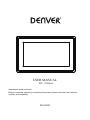 1
1
-
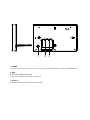 2
2
-
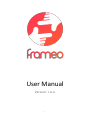 3
3
-
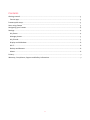 4
4
-
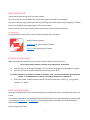 5
5
-
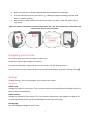 6
6
-
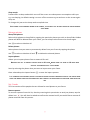 7
7
-
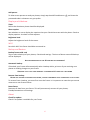 8
8
-
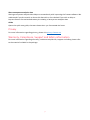 9
9
-
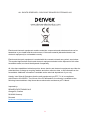 10
10
-
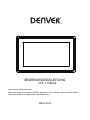 11
11
-
 12
12
-
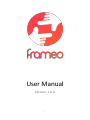 13
13
-
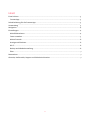 14
14
-
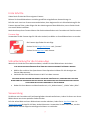 15
15
-
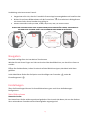 16
16
-
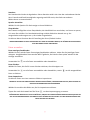 17
17
-
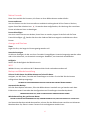 18
18
-
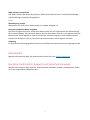 19
19
-
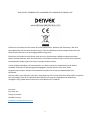 20
20
-
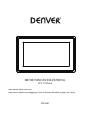 21
21
-
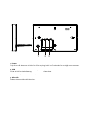 22
22
-
 23
23
-
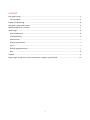 24
24
-
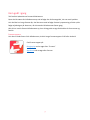 25
25
-
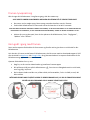 26
26
-
 27
27
-
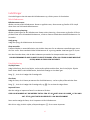 28
28
-
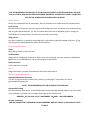 29
29
-
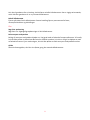 30
30
-
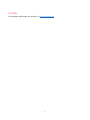 31
31
-
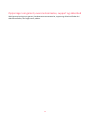 32
32
-
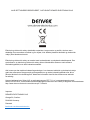 33
33
-
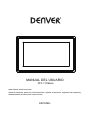 34
34
-
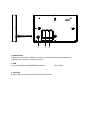 35
35
-
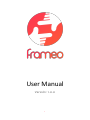 36
36
-
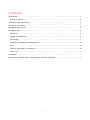 37
37
-
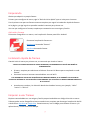 38
38
-
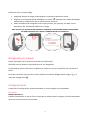 39
39
-
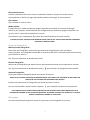 40
40
-
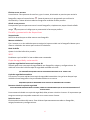 41
41
-
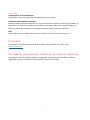 42
42
-
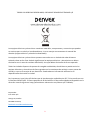 43
43
-
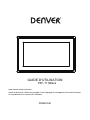 44
44
-
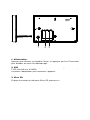 45
45
-
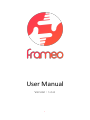 46
46
-
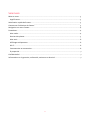 47
47
-
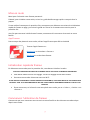 48
48
-
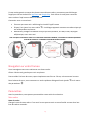 49
49
-
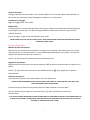 50
50
-
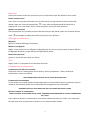 51
51
-
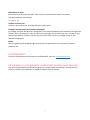 52
52
-
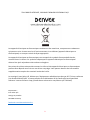 53
53
-
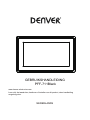 54
54
-
 55
55
-
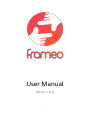 56
56
-
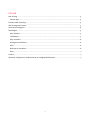 57
57
-
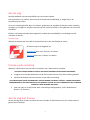 58
58
-
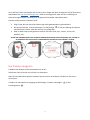 59
59
-
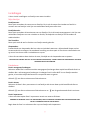 60
60
-
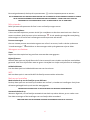 61
61
-
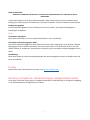 62
62
-
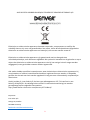 63
63
-
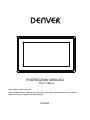 64
64
-
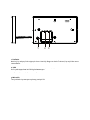 65
65
-
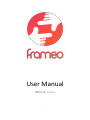 66
66
-
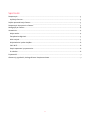 67
67
-
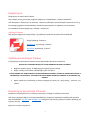 68
68
-
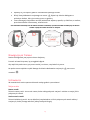 69
69
-
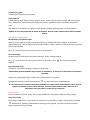 70
70
-
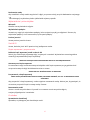 71
71
-
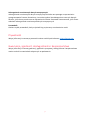 72
72
-
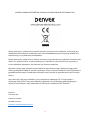 73
73
-
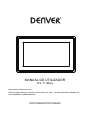 74
74
-
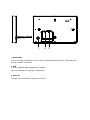 75
75
-
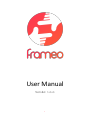 76
76
-
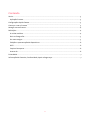 77
77
-
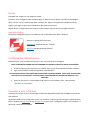 78
78
-
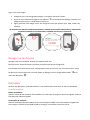 79
79
-
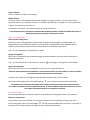 80
80
-
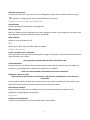 81
81
-
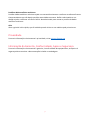 82
82
-
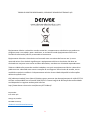 83
83
-
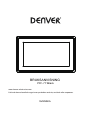 84
84
-
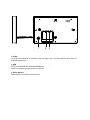 85
85
-
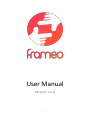 86
86
-
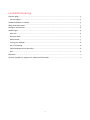 87
87
-
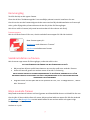 88
88
-
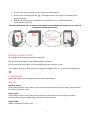 89
89
-
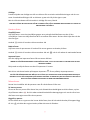 90
90
-
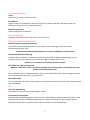 91
91
-
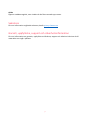 92
92
-
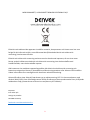 93
93
-
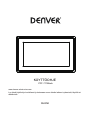 94
94
-
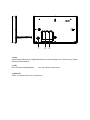 95
95
-
 96
96
-
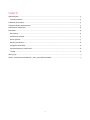 97
97
-
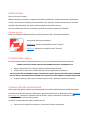 98
98
-
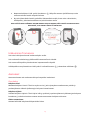 99
99
-
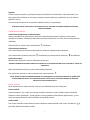 100
100
-
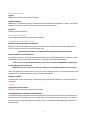 101
101
-
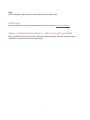 102
102
-
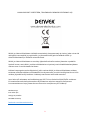 103
103
-
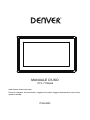 104
104
-
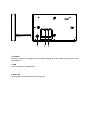 105
105
-
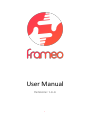 106
106
-
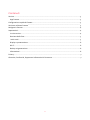 107
107
-
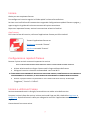 108
108
-
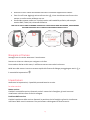 109
109
-
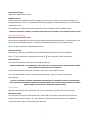 110
110
-
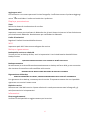 111
111
-
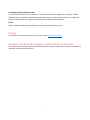 112
112
-
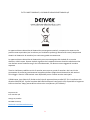 113
113
-
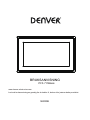 114
114
-
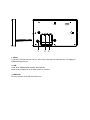 115
115
-
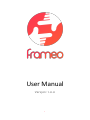 116
116
-
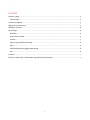 117
117
-
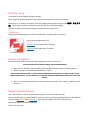 118
118
-
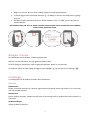 119
119
-
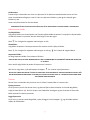 120
120
-
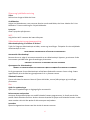 121
121
-
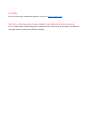 122
122
-
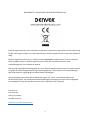 123
123
Denver PFF-711BLACK Manual de usuario
- Tipo
- Manual de usuario
- Este manual también es adecuado para
en otros idiomas
- français: Denver PFF-711BLACK Manuel utilisateur
- italiano: Denver PFF-711BLACK Manuale utente
- English: Denver PFF-711BLACK User manual
- Deutsch: Denver PFF-711BLACK Benutzerhandbuch
- Nederlands: Denver PFF-711BLACK Handleiding
- português: Denver PFF-711BLACK Manual do usuário
- dansk: Denver PFF-711BLACK Brugermanual
- polski: Denver PFF-711BLACK Instrukcja obsługi
- svenska: Denver PFF-711BLACK Användarmanual
- suomi: Denver PFF-711BLACK Ohjekirja
Artículos relacionados
-
Denver PFF-1042DW Manual de usuario
-
Denver PFF-2160 Manual de usuario
-
Denver PFF-1037B Manual de usuario
-
Denver PFF-1042LW Manual de usuario
-
Denver PFF-1021WHITE Manual de usuario
-
Denver PFF-1015B Manual de usuario
-
Denver PFF-1015B Manual de usuario
-
Denver PFF-2160 Manual de usuario
-
Denver PFF-1017BLACK Manual de usuario
-
Denver PFF-1513WHITE Manual de usuario